Содержание:
Способ 1: Устранение проблем с Unarc.dll
Если внимательно прочитать сообщение с ошибкой, можно заметить, что в нём фигурирует библиотека с именем Unarc.dll. Нередко именно она и является причиной сбоя, поэтому сначала рекомендуем ознакомиться с руководством по решению проблем с этим файлом.
Подробнее: Устранение проблем с Unarc.dll
Способ 2: Обновление версии архиватора
Также рассматриваемая проблема может появляться в ситуации, когда версия приложения-архиватора на целевом компьютере сильно устарела. Разумеется, это должно исчезнуть после обновления на актуальный релиз, скачать его вы можете по ссылкам далее.
Способ 3: Устранение кириллицы из пути установки
Ошибка с кодом 14 при распаковке игровых файлов может возникать по причине наличия русских букв в пути инсталляции: к сожалению, немалая часть софта по-прежнему плохо работает с такими символами. Решение в этом случае простое – устанавливайте проблемную игру по пути, в котором не будет кириллицы:
D://Program Files/Games– правильно;D://Program Files/Игры– неправильно.
Иногда источником сбоя является имя пользователя на русском. Увы, но в Windows переименование учётной записи представляет собой непростую задачу, поэтому оптимальным решением будет создание новой, уже с верным именем, и перенос всех данных туда.
Подробнее: Как создать нового пользователя в Windows 7 и Windows 10
Способ 4: Проверка целостности файлов
Временами проблема заключается в самом инсталляторе: он недокачан или загружен с ошибкой, и в таких случаях закономерно, что при попытке им воспользоваться будут возникать сбои. Проверить файл и ресурсы можно с помощью контрольной суммы, которая обычно поставляется вместе с ними, посредством программ, приведённых в статье по ссылке далее.
Подробнее: Приложения для проверки контрольных сумм
Способ 5: Отключение антивируса
Современная антивирусная защита отличается точностью работы, но порой она неадекватно реагирует на некоторые файлы, в том числе и идущие в комплекте с играми. Устранить проблему можно временной остановкой защитного ПО: выключите его, инсталлируйте требуемый софт, затем включите антивирус обратно.
Подробнее: Как остановить антивирус
Способ 6: Проверка состояния оперативной памяти
Наиболее редкой и неприятной причиной рассматриваемого сбоя являются неполадки в работе оперативной памяти – именно на неё ложится основная нагрузка при распаковке, и в такой ситуации дают о себе знать все возможные неисправности. Воспользуйтесь инструкциями далее для проверки модулей ОЗУ, и при обнаружении проблем замените их.
Подробнее: Как проверить оперативную память в Windows 7 и Windows 10
 Наш Telegram каналТолько полезная информация
Наш Telegram каналТолько полезная информация
 Как правильно почистить от пыли блок питания компьютера
Как правильно почистить от пыли блок питания компьютера
 Определение названия компьютера
Определение названия компьютера
 Обрезаем аудиофайл на компьютере
Обрезаем аудиофайл на компьютере
 Уменьшаем размер фотографии на компьютере
Уменьшаем размер фотографии на компьютере
 Активация Wi-Fi на ноутбуке Lenovo
Активация Wi-Fi на ноутбуке Lenovo
 Как уменьшить масштаб экрана на ноутбуке
Как уменьшить масштаб экрана на ноутбуке
 Как выключить компьютер без мышки
Как выключить компьютер без мышки
 Что делать, если компьютер пищит во время работы
Что делать, если компьютер пищит во время работы
 Восстановление компьютера из образа
Восстановление компьютера из образа
 Как посмотреть пароли на компьютере
Как посмотреть пароли на компьютере
 Просмотр IPTV на компьютере
Просмотр IPTV на компьютере
 Исправляем ошибку «Check cable connection» на ноутбуке
Исправляем ошибку «Check cable connection» на ноутбуке
 Считаем, сколько энергии потребляет ноутбук
Считаем, сколько энергии потребляет ноутбук
 Что делать, если на компьютере не работает одна колонка
Что делать, если на компьютере не работает одна колонка
 Подключаем ИБП к компьютеру правильно
Подключаем ИБП к компьютеру правильно
 Отключаем на компьютере режим энергосбережения
Отключаем на компьютере режим энергосбережения
 Скачивание видео с Rutube на компьютер
Скачивание видео с Rutube на компьютер
 Настройка полного экрана на компьютере с Windows
Настройка полного экрана на компьютере с Windows
 Настройка веб-камеры на ноутбуке
Настройка веб-камеры на ноутбуке
 Перезагрузка Windows через «Командную строку»
Перезагрузка Windows через «Командную строку» lumpics.ru
lumpics.ru
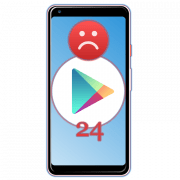


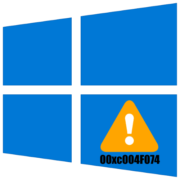



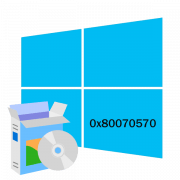

Спасибо огромное автору.Респект таким людям ты лучший!